Примечание
Для доступа к этой странице требуется авторизация. Вы можете попробовать войти или изменить каталоги.
Для доступа к этой странице требуется авторизация. Вы можете попробовать изменить каталоги.
Элемент управления картой поддерживает несколько разных параметров стиля отображения и базовых стилей карт. Все стили можно задать при инициализации элемента управления картой. Также вы можете задать стили с помощью функции setStyle элемента управления картой. В этой статье показано, как использовать эти параметры стиля для настройки внешнего вида карты и реализации элемента управления выбора стилей на карте. Элемент управления для выбора стиля позволяет пользователю переключаться между разными базовыми стилями.
Установка параметров стиля карты
Параметры стиля можно задать в процессе инициализации веб-элемента управления. Также эти параметры стиля можно обновить, вызвав функцию setStyle элемента управления картой. Чтобы просмотреть все доступные параметры стиля, смотрите параметры стиля.
//Set the style options when creating the map.
var map = new atlas.Map('map', {
renderWorldCopies: false,
showLogo: true,
showFeedbackLink: true,
style: 'road'
//Additional map options.
});
//Update the style options at anytime using `setStyle` function.
map.setStyle({
renderWorldCopies: true,
showLogo: false,
showFeedbackLink: false
});
Установите базовый стиль карты
Вы также можете инициализировать элемент управления картой с одним из базовых стилей карты, которые предоставляются в веб-пакете SDK. Затем вы сможете с помощью функции setStyle изменить базовый стиль на другой стиль карты.
Настройка базового стиля карты при инициализации
Базовые стили элемента управления картой можно задать во время инициализации. В следующем коде style параметр контроллера карты устанавливается на стиль базовой карты grayscale_dark.
var map = new atlas.Map('map', {
style: 'grayscale_dark',
//Additional map options
});
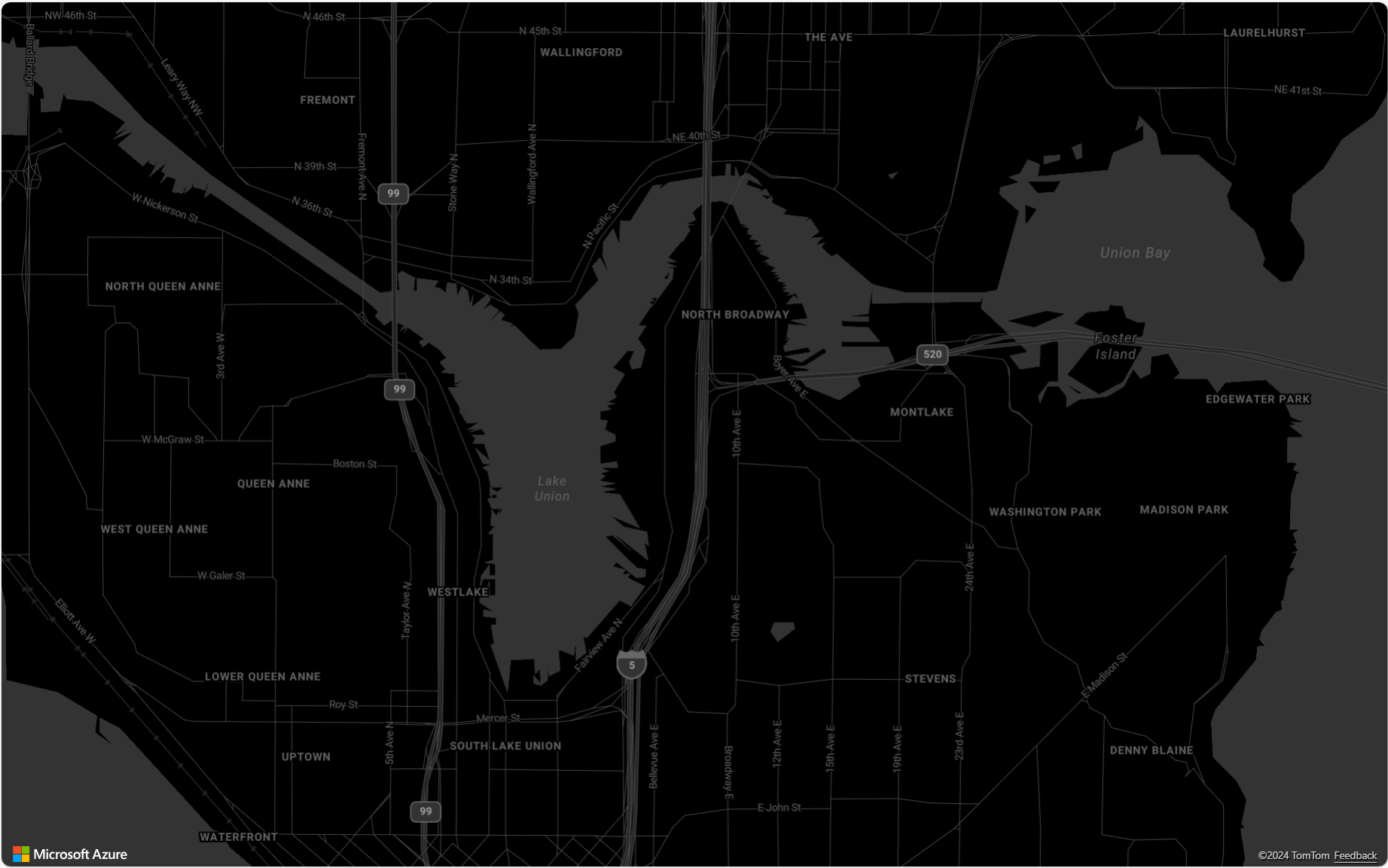
Обновление базового стиля карты
Стиль базовой карты можно обновить с помощью setStyle функции и задать style параметр для изменения другого стиля базовой карты или добавления дополнительных параметров стиля.
В следующем коде после загрузки экземпляра карты изменяется стиль карты с grayscale_dark на satellite с помощью функции SetStyle.
map.setStyle({ style: 'satellite' });
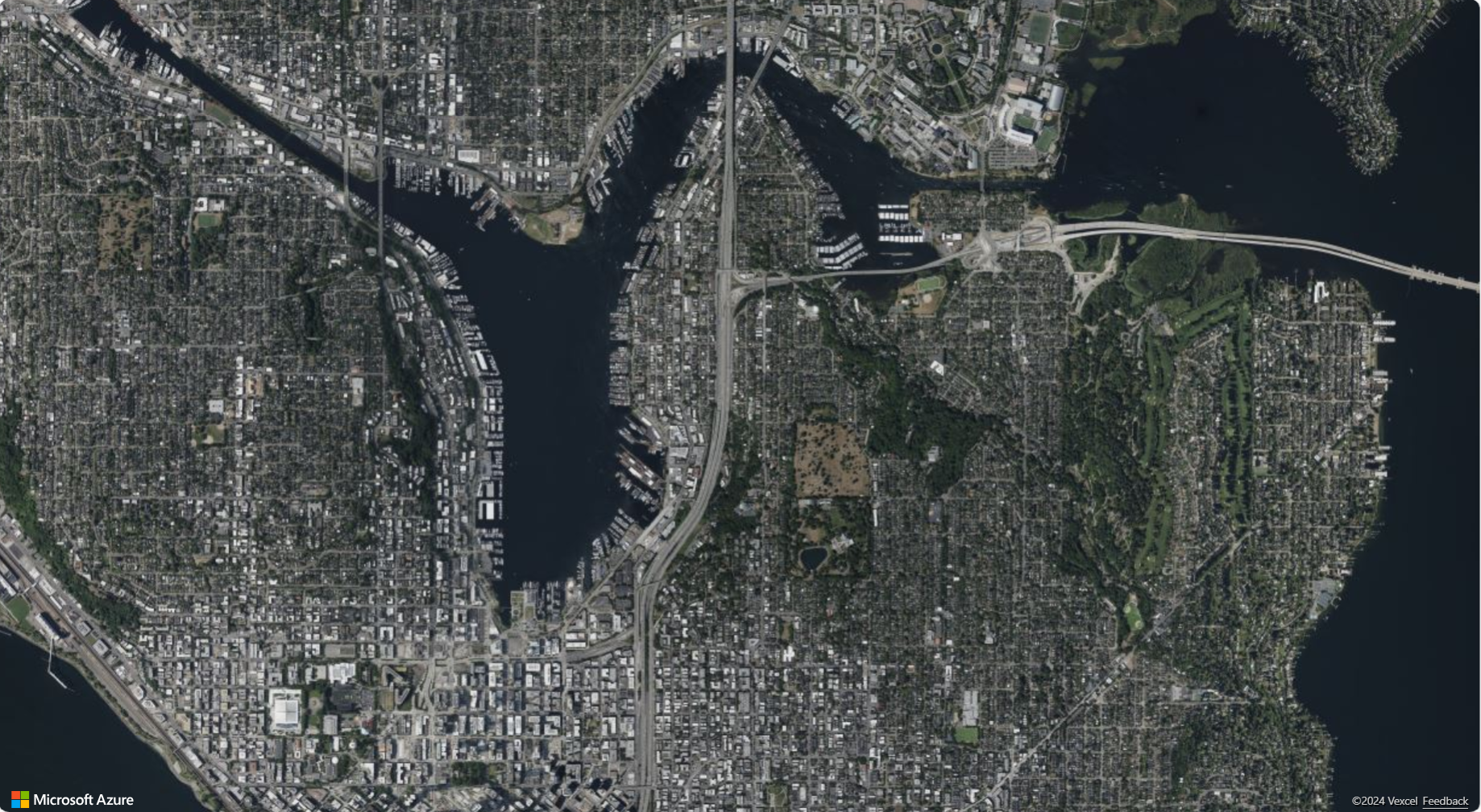
Настройка базовой карты
Параметры styleOverrides позволяют пользователям оптимизировать базовую карту, отключив определенные элементы карты, такие как границы страны или региона, границы административного округа, следы здания и слои сведений о дороге. Это позволяет более чистое и упрощенное представление карты, что упрощает визуализацию данных геометрии.
В следующем коде показано, как отключить границы страны или региона и создавать следы на карте.
var map = new atlas.Map('map', {
styleOverrides: {
countryRegion: { borderVisible: false },
buildingFootprint: { visible: false },
},
//Additional map options
});
Ниже приведены примеры всех пяти доступных styleOverrides вариантов:
- Границы страны или региона
styleOverrides: {
countryRegion: { borderVisible: false }
}
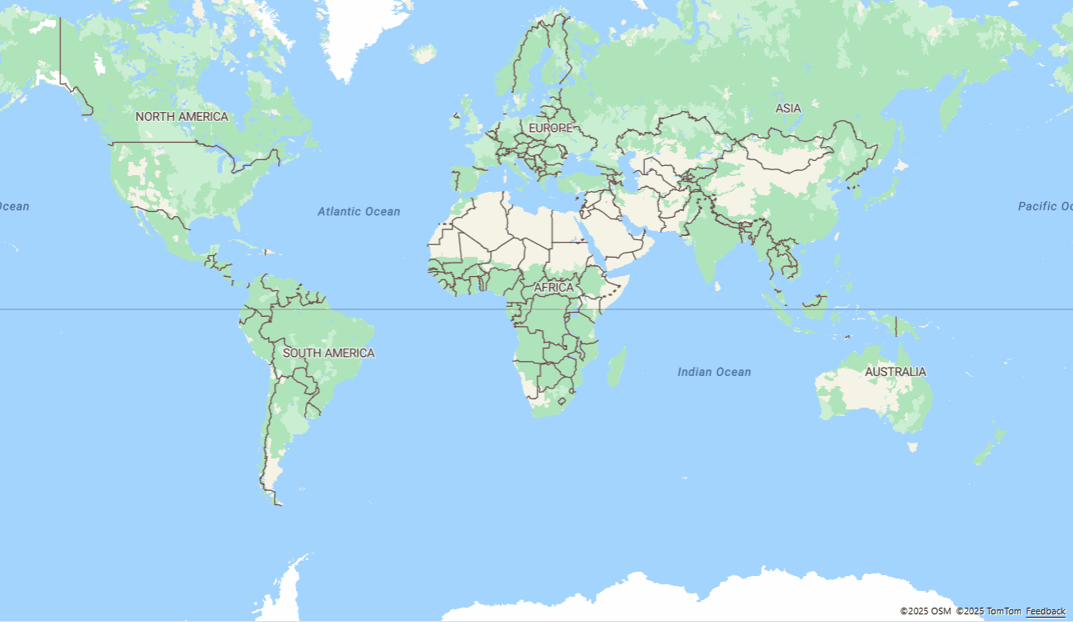
- Границы района администрирования
styleOverrides: {
adminDistrict: { borderVisible: false }
}
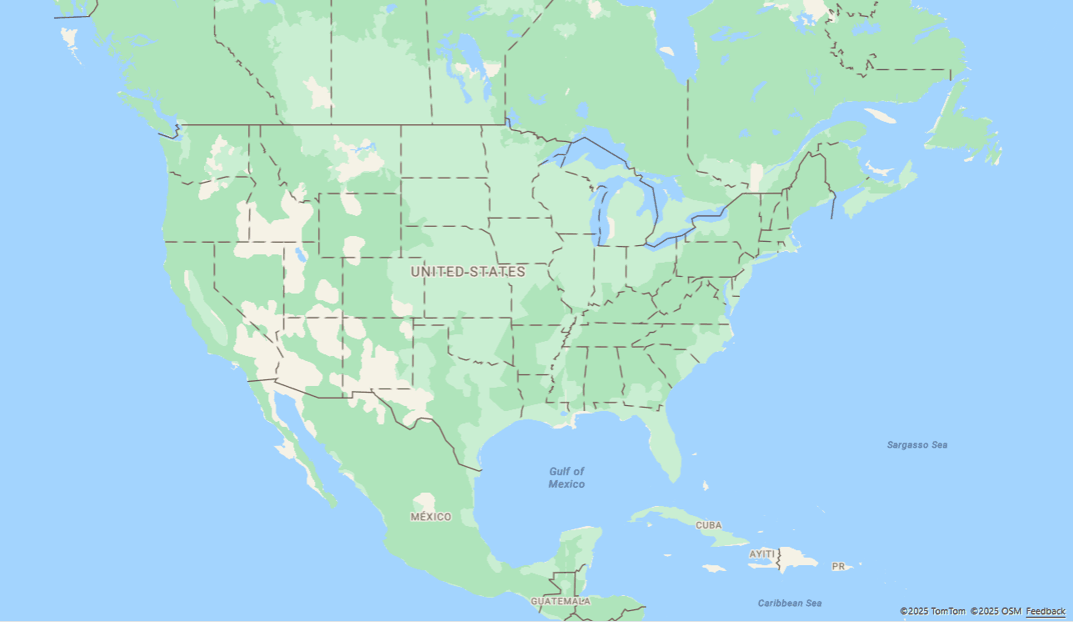
- Границы второго административного округа
styleOverrides: {
adminDistrict2: { borderVisible: false }
}

- Строительные следы
styleOverrides: {
buildingFootprint: { visible: false }
}

- Сведения о дороге
styleOverrides: {
roadDetails: { visible: false }
}
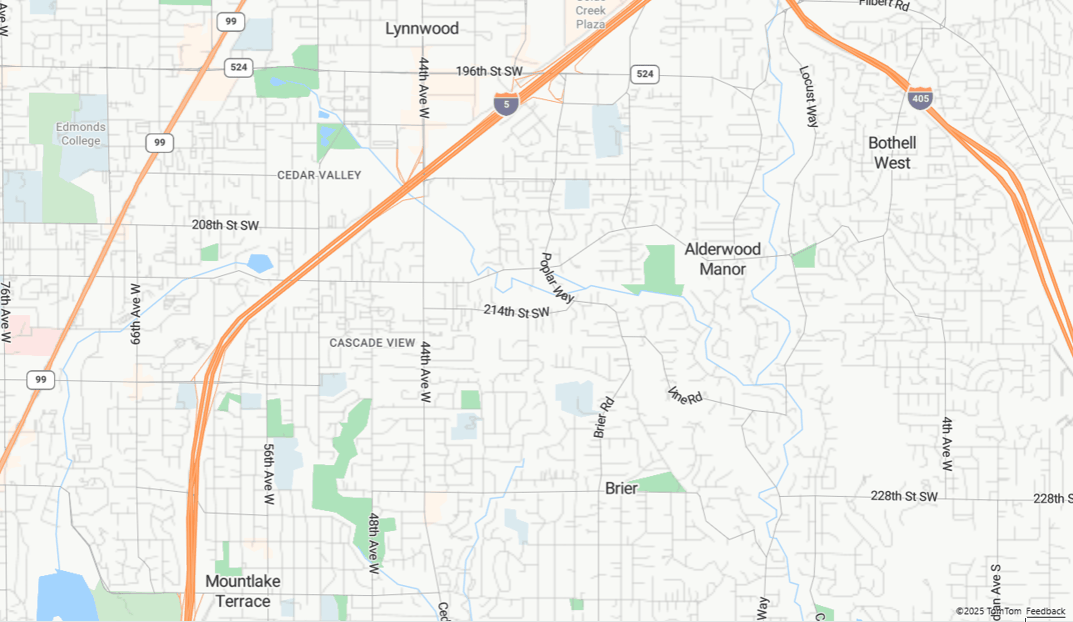
Примечание.
Дополнительные сведения о поддерживаемых стилях карт для каждого styleOverrides параметра см. в документации по API styleOverrides .
Пример с различными стилями и тем, как они влияют на отображение карты, см. в разделе " Параметры стиля карты" в примерах Azure Maps. Исходный код этого примера см. в Исходном коде параметров стиля карты.
Добавление элемента управления для выбора стиля
Элемент управления для выбора стиля позволяет использовать удобную кнопку с раскрывающейся панелью, которая позволяет пользователю переключаться между базовыми стилями.
Это средство выбора стиля имеет два варианта макета: icon и list. Кроме того, селектор стиля позволяет выбрать два варианта элемента управления style: light и dark. В нашем примере средство выбора стиля использует макет iconи отображает список для выбора базовых стилей карты в виде значков. Элемент управления для выбора стиля содержит следующий базовый набор стилей: ["road", "grayscale_light", "grayscale_dark", "night", "road_shaded_relief"]. Дополнительные сведения о параметрах элемента управления для выбора стиля см. в разделе Параметры элемента управления стилями.
На следующем рисунке показан элемент управления выбора стилей, отображаемый в icon макете.
![]()
На следующем рисунке показан элемент управления выбора стилей, отображаемый в list макете.
Макет списка выбора стиля
Внимание
По умолчанию элемент управления выбора стилей перечисляет все стили, доступные в ценовой категории 1-го поколения Azure Maps. Если вы хотите сократить число стилей в этом списке, передайте в параметре mapStyle массив стилей, которые должны отображаться в списке средства выбора стиля. Если вы используете ценовую категорию 1-го поколения (S1) или ценовую категорию 2-го поколения и хотите отобразить все доступные стили, установите для параметра средства выбора стилей значение mapStyles"all".
Уход с рынка тарифного плана Azure Maps 1-го поколения
Ценовой уровень Gen1 устарел и будет снят с обслуживания 15.09.2026. Ценовая категория 2-го поколения заменяет ценовую категорию 1-го поколения (как S0, так и S1). Если в вашей учетной записи Azure Maps выбран тарифный план Gen1, вы можете переключиться на тарифный план Gen2 до его прекращения действия, иначе он будет автоматически обновлён. Дополнительные сведения см. в статье "Управление ценовой категорией учетной записи Azure Maps".
В следующем коде показано, как переопределить стандартный список базовых стилей mapStyles. В этом примере мы устанавливаем mapStyles параметр для перечисления базовых стилей для отображения в элементе управления выбора стилей.
/*Add the Style Control to the map*/
map.controls.add(new atlas.control.StyleControl({
mapStyles: ['road', 'grayscale_dark', 'night', 'road_shaded_relief', 'satellite', 'satellite_road_labels'],
layout: 'list'
}), {
position: 'top-right'
});
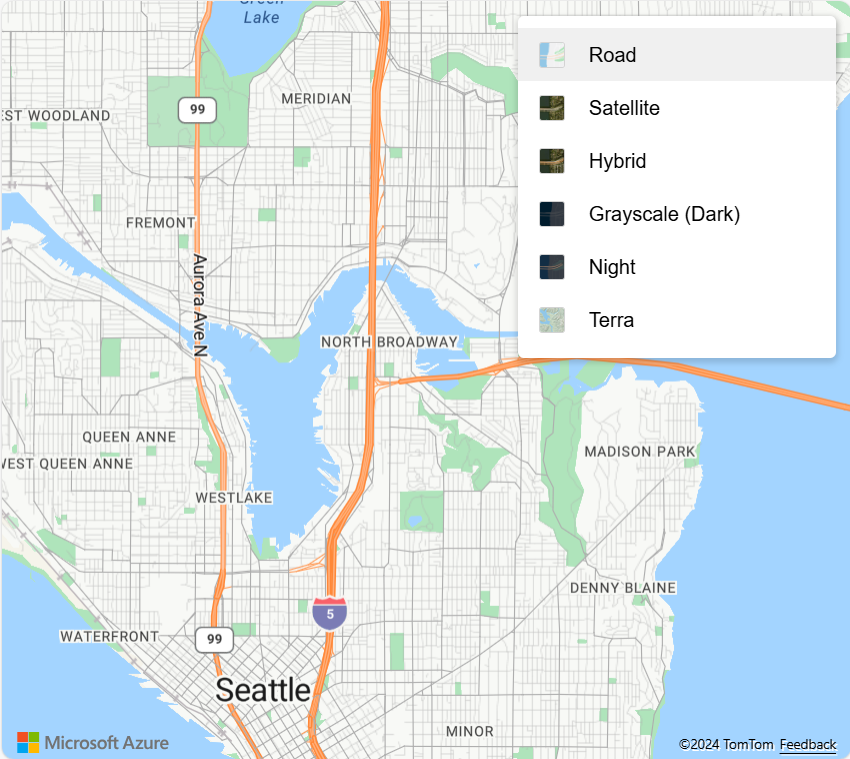
Следующие шаги
Дополнительные сведения о классах и методах, используемых в этой статье.
Дополнительные примеры кода для добавления в карты см. в следующих статьях: